Halo Rekan Assist.id! Pada Modul Office terdapat fitur Akun untuk melihat transaksi dalam Klinik.
Selain melihat Pemasukan dan Pengeluaran setiap akun, Anda juga bisa melakukan Tambah Akun, Transfer Akun dan Edit Akun. Caranya ikuti langkah-langkah berikut ini :
1. Klik Modul Office
2. Kemudian Klik Akun
Setelah itu disini Anda bisa Tambah Akun, Transfer Akun dan Edit Akun.
Tambah Akun
1. Untuk menambah Akun, Klik Tambah Akun
2. Masukan Nama Akun baru dan Saldo Awal
3. Lalu Klik Simpan
Transfer Akun
1. Untuk melakukan Transfer Akun atau memindahlan dana dari satu akun ke akun yang lain, Klik Transfer Akun
2. Pilih Akun Keluar (Asal)
3. Masukkan Jumlah akun yang akan ditransfer
4. Pilih Akun Masuk (Tujuan)
5. Setelah selesai, Klik Simpan
Edit Akun
1. Untuk merubah Akun, Klik Edit Akun
2. Pilih Akun yang akan di-Edit
3. Kemudian ganti Nama Akun dan Koreksi Saldo
*Akun Kas adalah Akun default pada Office jadi tidak bisa dihapus dan diganti namanya
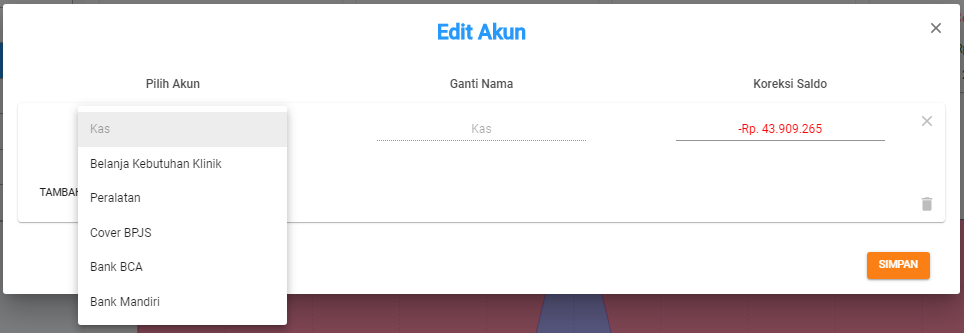
5. Setelah selesai Klik Simpan
Menghapus Akun
1. Untuk merubah Akun, Klik Edit Akun
2. Pilih Akun yang akan di Hapus
3. Kemudian Klik Icon Delete
*Akun Kas adalah Akun default pada Office jadi tidak bisa dihapus dan diganti namanya
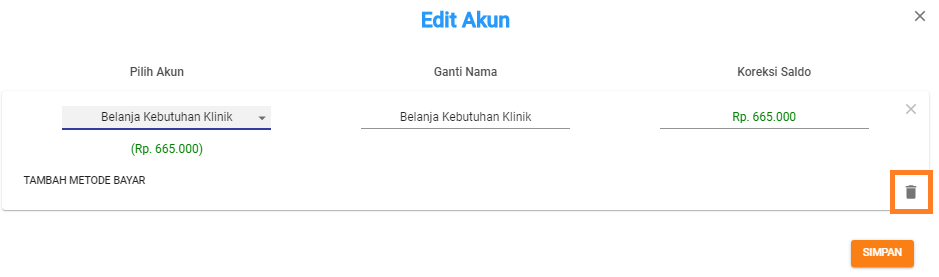
Sekian cara Mengelola Akun yang ada di Klinik di Modul Office dalam Sistem Klinik Assist.id. Semoga bisa diimlementasikan di Klinik Anda dengan baik.
Informasi lebih lanjut silahkan menghubungi [Whats's App : 0821-1222-2500]
Atau kunjungi laman kami di Assist.id
Cari tutorial Assist.id di Kotak di bawah ini
Jika Anda memiliki pertanyaan mengenai produk atau cara penggunaannya silahkan hubungi kami melalui live chat di dalam sistem ataupun laman kami di sebelah kanan bawah. Selamat Mencoba!



